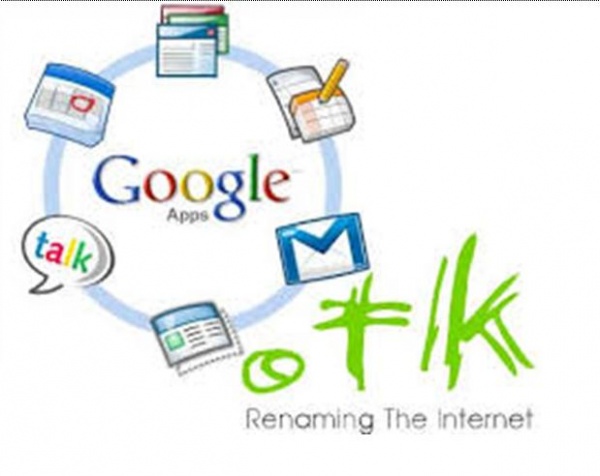
সবাইকে সালাম ও শুভেচ্ছা। আশা করি সবাই ভাল আছেন। গতকালকের পোস্টে আপনাদেরকে Gallary Utilities এর ব্যবহার ও কার্যকারিতা সম্পর্কে আলোকপাত করেছিলাম। ইচ্ছা ছিল আজকেও Freeware হিসাবে অন্য কোন ইউটিলিটির সাথে পরিচয় করাব। কিন্তু অন্য একটি প্রসঙ্গ মনে হওয়াতে তা বাদ দিতে হচ্ছে। হয়ত Free Software সম্পর্কে আপনাদেরকে অন্য কোন পোস্টে পরিচয় করিয়ে দিব।
আজকে যে পোস্টটি করতে যাচ্ছি। তা হয়ত পোস্টের শিরোনাম দেখেই বুঝতে পেরেছেন। হ্যা অদ্য পোস্টে আপনাদেরকে দেখাব Google Blog spot সাইটে আপনি ডট টিকে সাইটের ডোমেইন কিভাবে সংযুক্ত করবেন?
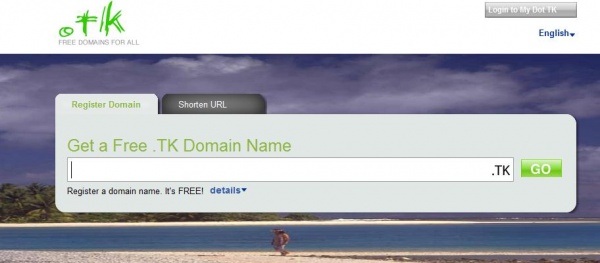
সত্যিকথা বলতে কি অনেকেরই ব্যক্তিগত এক/একাধিক গুগলের Free site রয়েছে। সেখানে অনেকেই ব্লগ করছেন। এখানে যে কেউ পেইড ডোমেইন যুক্ত করতে পারেন। আমার মত হয়ত এমন কিছু ব্যবহারকারী রয়েছেন যারা Free Domain টিকে সাইট যুক্ত করতে চাচ্ছেন। কিন্তু সঠিকভাবে বুঝতে পারছেন না টিকে সাইটে কিভাবে আপনার ব্লগ সাইটকে Redirect করবেন।
পূর্বে যারা dot. tk সাইট হতে ডোমেইন রিডাইরেক্ট করেছিলেন সেখানে DNS তথ্যগুলো অন্যভাবে বসাতে হত। কিন্তু dot. tk কর্তৃপক্ষ একটু অন্য পলিসি গ্রহন করেছে তাহল: তাদের ডোমেইনের যাবতীয় নিয়ন্ত্রন, কাষ্টমার সার্ভিস অন্য একটি পার্টনার কোম্পানীর হাতে ট্রান্সপার করেছে। ফলে এন্টারফেসেরও পরিবর্তন এসেছে। dot. tk সাইট হতে যারা নতুন ভাবে রেজি: করেছেন তারা এর পার্থক্যটুকু বুঝতে পারবেন।
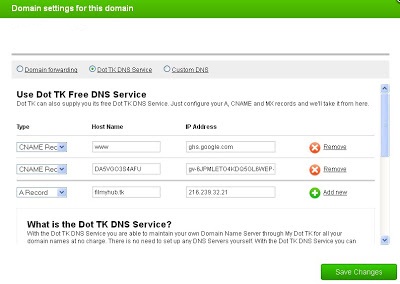
সেই সাইটটির নাম হলো: https://partners.freenom.com/clientarea.php
১। মনে করি আপনি এর মধ্যে টিকে সাইট হতে একটি Domain Regtration করেছেন। ব্যাস এবার আপনার টিকে সাইটে লগইন করুন। নিম্নরুপ এন্টারফেস আসবে।
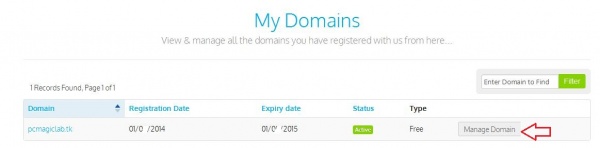
২। ক্লিক করুন Manage Domain> Management Tool অংশে।
৩। Name server’s এ- গিয়ে টিক মার্ক দিন: Use default name servers
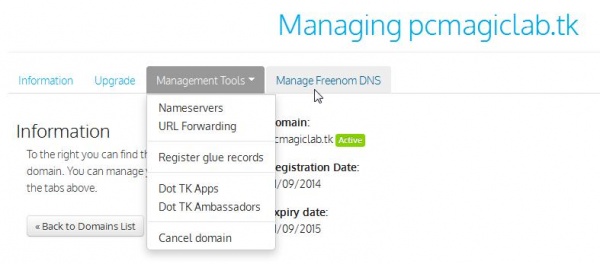
৪। Manage Freenom DNS এ- ক্লিক করুন > একটি বক্স আসবে সেখানে তথ্যবলী পূরন করতে হবে। ব্যাস এই পর্যন্ত রাখুন।
৫। এবার আপনার গুগল ব্লগস্পট সাইটের Control Panel যান> ব্লগ ইউ.আর.এল হতে Setup a 3rd party URL for your blog এ- ক্লিক করুন
৬। এখানে আপনার T.K Domain যোগ করলে কিছু তথ্যাদিসহ Error বার্তা দেখাবে। হ্যা এটি ভেরীফাইড করতে চাইবে।এই তথ্যগুলো ডোমেইন প্যানেলের DNS হিসাবে ব্যবহৃত হবে। নিচের চিত্রের দিকে ভাল মত লক্ষ্য করুন (১,২ নং মার্ক করা আছে, সেখানে ৪ টি অংশ রয়েছে)
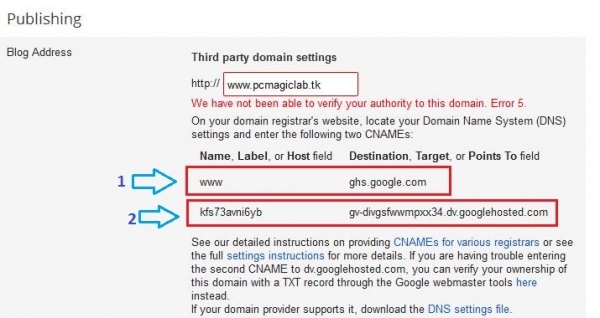
৭। এবার অআপনার ডোমেইন প্যানেলের Manage Freenom DNS এ যান> Add record অংশে গিয়ে নিচের তথ্যগুলো যোগ করে Save Changes এ- ক্লিক করুন।
Name: www Type: CNAME Target: ghs.google.com
এইভাবে প্রতি ১ টি রেকর্ড যোগ করার পর Save করতে হবে। এখানে মোট ৩ টি CNAME করতে হবে নিচের চিত্রের মত।
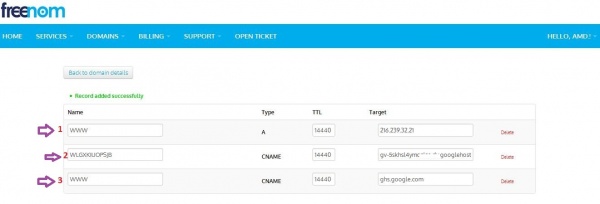
৮। এই ভাবে আরেকটি CNAME যোগ করুন। এবং পরিশেষে আরেকটি তথ্য যোগ করলেই কাজ শেষ।
Name: (এখানে আপনার সম্পূর্ণ ডোমেইনের নাম লিখুন যেমন: http://www.pcmagiclab.tk
Type: A সিলেক্ট করুন
Target: শুধুমাত্র এই আইপি লিখুন 216.239.32.21
ব্যাস ১ম অংশের কাজ শেষ। আসলে এই তথ্যগুলো যোগ করতে হবে আপনার গুগল ব্লগস্পটের Settings অপশন হতে যাহা পূর্বেই উল্লেখ করেছি, এই পোস্টের ৬ নং পয়েন্ট।
এখন পূনরায় আপনার গুগল ব্লগস্পটে প্রবেশ করে Settings অপশনে যান। ডোমেইনটি যোগ করে Save অপশনে ক্লিক করলেই হবে। এতে করে অআপনার ব্লগটি টিকে সাইটের সাথে যোগ হয়ে যাবে। তবে অনেক ক্ষেত্রে যোগ হতে কিছুটা দীর্ঘ সময় নিতে পারে প্রায় ১ ঘন্টা মত।
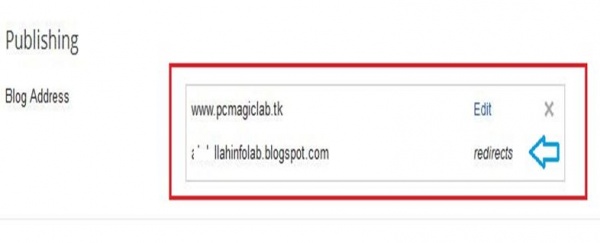
আজ এই পর্যন্তই। আশা পোস্টের টিউটোরিয়ালটি অনুসরন করে এবার নিজেই টিকে সাইটর সাথে গুগল ব্লগস্পট সাইট সংযুক্ত করতে পারবেন। এর পরও কোন সমস্যা, অভিযোগ থাকলে কমেন্ট করার আহবান করছি। সবাই ভাল থাকুন!
আমি এএমডি আব্দুল্লাহ্। বিশ্বের সর্ববৃহৎ বিজ্ঞান ও প্রযুক্তির সৌশল নেটওয়ার্ক - টেকটিউনস এ আমি 10 বছর 2 মাস যাবৎ যুক্ত আছি। টেকটিউনস আমি এ পর্যন্ত 157 টি টিউন ও 1046 টি টিউমেন্ট করেছি। টেকটিউনসে আমার 5 ফলোয়ার আছে এবং আমি টেকটিউনসে 1 টিউনারকে ফলো করি।
সম্মানীয় ভিজিটর বন্ধুগন! সবাইকে আন্তরিক সালাম ও ভালবাসা। আশা করি ভাল আছেন। পর সংবাদ যে, আমরা একটি ব্লগ সাইট তৈরি করেছি। সাইটটি সম্পূর্ণ ব্যতিক্রম শিক্ষা ও প্রযুক্তি নির্ভর। প্রযুক্তি, শিক্ষা, কম্পিউটার বিষয়ক যেমনঃ অনলাইন ইনকাম, ফ্রিল্যান্স, টিউটোরিয়াল, মুভি, গেমস, সফটওয়্যার, ভ্রমন, ইতিহাস, ভূগোল, কার্টুন, ধর্ম, টেক সংবাদ, এবং সংবাদপত্র ফিউচার...
ধন্যবাদ , সহজ জিনিস । যারা জানে না তাদের কাজে লাগবে ।